Jak działa rebranding linków?
Możesz sprawić, aby linki, które znajdują się w wiadomości wyglądały tak jak wysłaneWysłaneŁączna liczba wszystkich wiadomości wysłanych na pojedyncze adresy email w ramach danej kampanii. Ilość ta nie uwzględnia ponownego dosyłania maili, które nie mogły zostać wcześniej dostarczone. prosto z Twojej strony internetowej. Możesz to zrobić, dzięki funkcji rebrandingu, czyli przekierowania domeny z jakiej wysyłany jest mailing.
Można to zrobić zarówno używając własnej domeny lub tworząc subdomenę we FreshMailu.
Użycie własnej domeny
Przekierowania domeny możesz dokonać na dwa sposoby:
- Utwórz rekord CNAME w swojej strefie DNSDNSSystem nazw domenowych - umożliwia przetłumaczenie nazw domenowych na adres IP. wskazujący na domenę rebranding.freshmail.com (przykładowy wpis: links.twoja_domena.pl CNAME rebranding.freshmail.com).
- Przekieruj rekord NS u swojego registranta domeny na domenę FreshMail (wymagane wpisy: NS redir1.freshmail.pl oraz NS redir2.freshmail.pl). W takim wypadku możesz zgłosić dowolną domenę, której jesteś właścicielem.
Pamiętaj! Do rebrandingu używaj dedykowanej domeny lub subdomeny, a nie np. strony głównej czy innej podstrony, gdzie znajdują się informacje dla odbiorców.
Jest to o tyle ważne, że jeżeli ustawisz do rebrandingu domenę lub subdomenę, na której znajdują się jakieś ważne informacje dla klientów, to po jej aktywowaniu wszystkie te informacje znikną, a sama strona przekierowywać będzie do systemu FreshMail. Dlatego ważne jest, aby do rebrandingu wybrać domenę przeznaczoną tylko do tego celu.
Aby finalnie móc skorzystać z tak przekierowanej domeny we FreshMailu, należy wpisać ją w ustawieniach Twojego konta, w zakładce PersonalizacjaPersonalizacjaMetoda targetowania, dzięki której odbiorca wiadomości może mieć wrażenie, że jest kierowana tylko do niego. Obejmuje ona dodawanie nazwy odbiorcy w temacie lub treści maila lub innych danych z pól dodatkowych. FreshMaila.
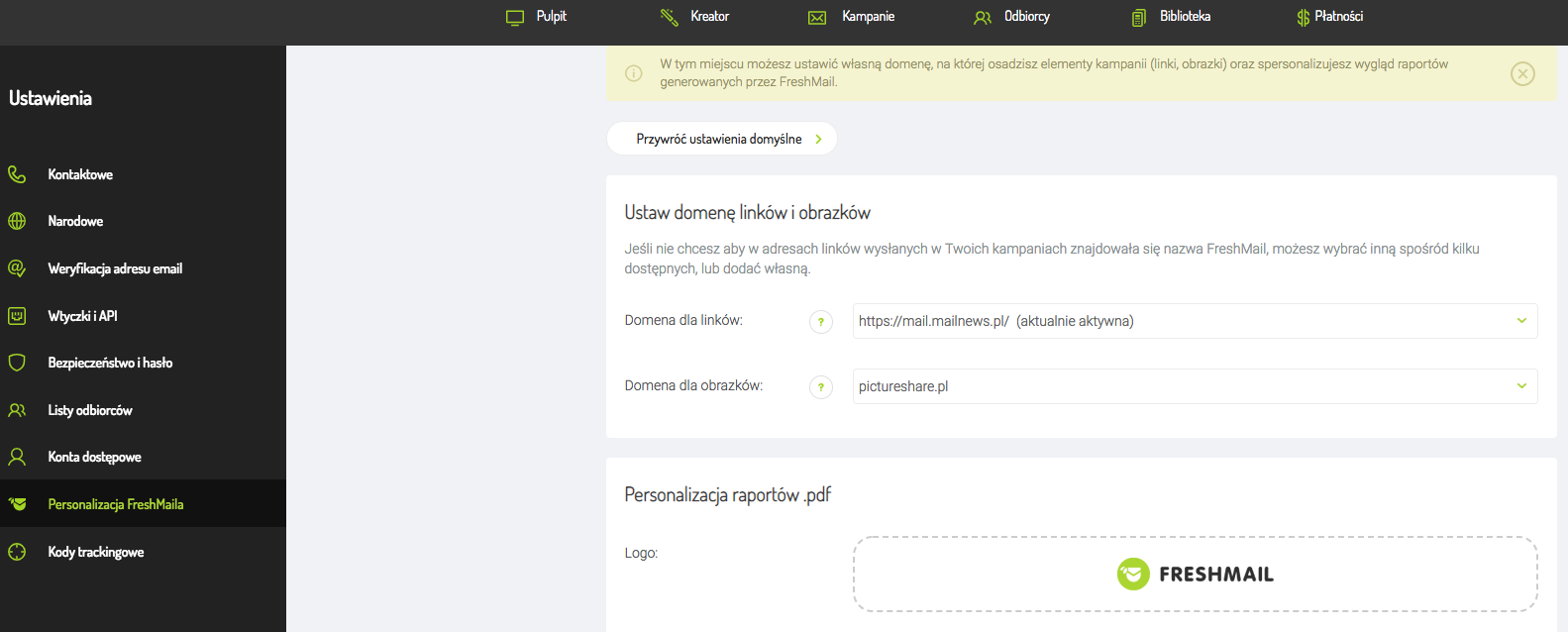
Kliknij w rozwijaną listę Domena dla linków, jak w przykładzie poniżej.
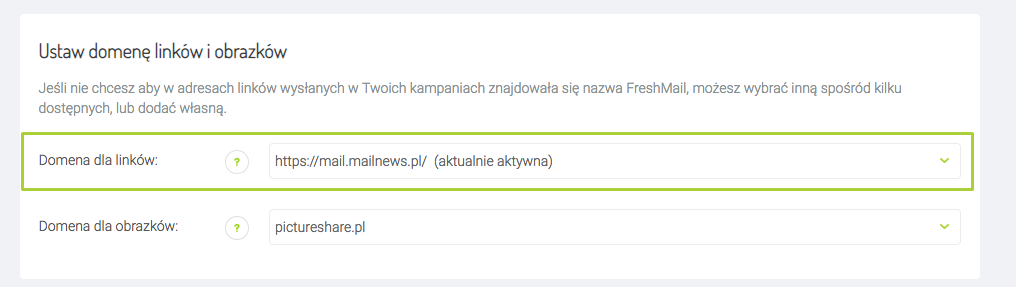
Z menu wybierz opcję Dodaj własną domenę.
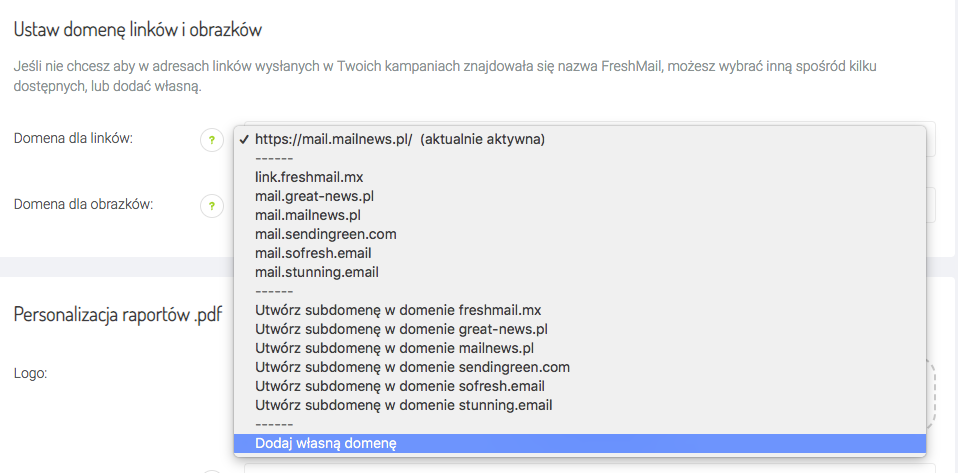
A następnie wpisz adres domeny lub subdomeny, którą chcesz zgłosić do rebrandingu, np. newsletter.twojadomena.pl
Przy wpisywaniu domeny nie zapomnij dodać "https://" na samym początku.
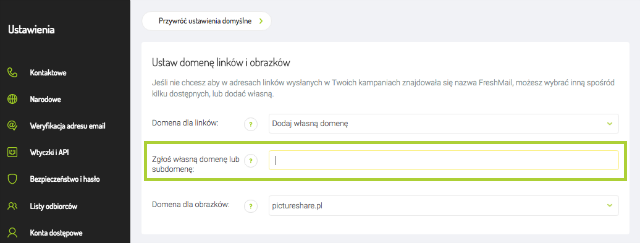
I następnie kliknij Zapisz.
Aby domena rozpropagowała się w DNSach, musi upłynąć ok 48 godzin. Dlatego musisz wykazać się cierpliwością. :)
Jeżeli po upływie tego czasu i po wejściu w link, który przeznaczyłeś do rebrandingu następuje przekierowanie do strony FreshMail, Twój link do rebrandingu działa poprawnie.
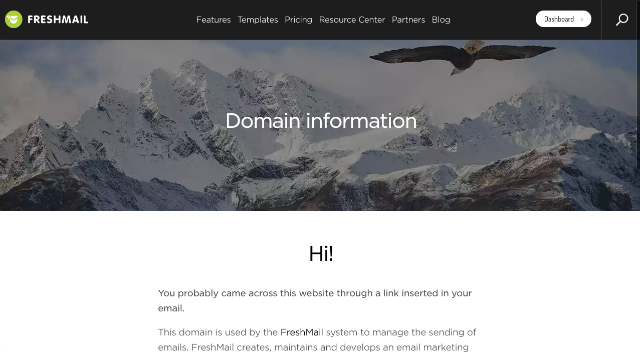
Ostatnim krokiem jest wysłanie do nas maila na pomoc@freshmail.pl z prośbą o aktywację domeny do rebrandingu po naszej stronie. W wiadomości podaj login do swojego konta oraz domenę, która powinna zostać aktywowana.
Tworzenie subdomeny
Rebrandingu domeny możesz również dokonać tworząc subdomenę we Freshmailu. Wystarczy, że zgłosisz nam nazwę z jakiej chcesz skorzystać w jednej z domen FreshMaila. Od tego momentu my zajmiemy się wszystkim i po około 24 godzinach Twoja nowa domena będzie gotowa do użytku.
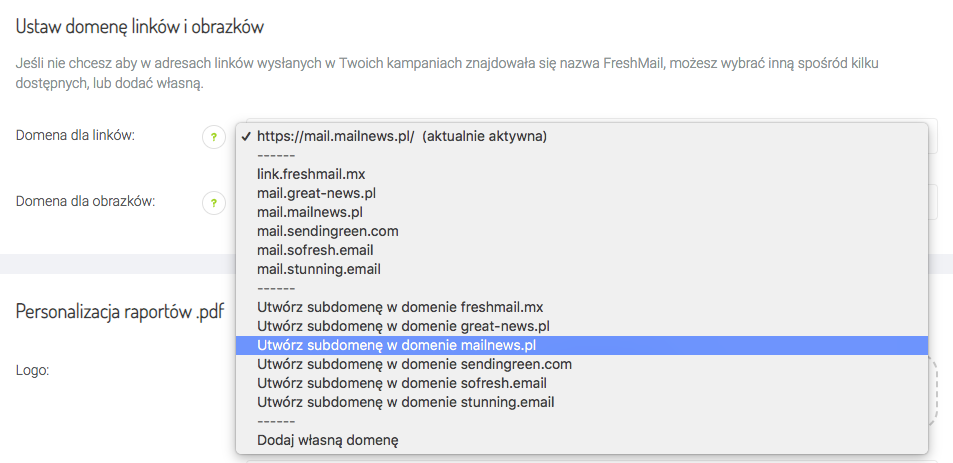
Prawda, że proste?

